win10系统断网如何设置ipv4地址和dns地址
win10系统电脑在特定条件上网的时候,可以设置电脑自动获取IP地址和DNS地址,但如果在局域网中有多台电脑,且经常出现网络冲突导致的断网现象,则有必要设置ipv4中的ip地址以及dns地址。很多小伙伴说在win10系统中不知道怎么设置ipv4地址和dns地址?接下去小编和大家分享详细解决方法。
win10设置ipv4地址和dns首选地址方法:
查看当前ip地址:
1、在任务栏网络图标上单击右键,选择 打开网络和共享中心 ;

2、在查看基本网络信息并设置连接下点击链接后面的 以太网 ;
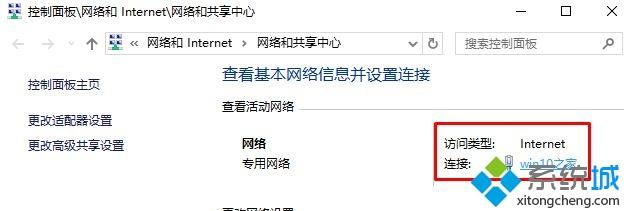
3、在弹出的 以太网状态界面 点击详细信息;
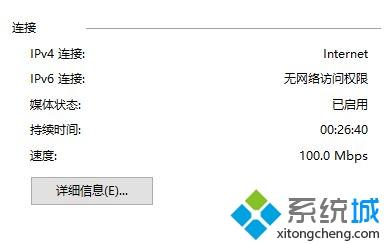
4、记下ipv4地址 、ipv4子网掩码、ipv4默认网关以及ipv4 DHCP服务器、ipv4 DNS 服务器 ;

5、在开始菜单上单击鼠标右键,在弹出的菜单中点击【网络连接】;
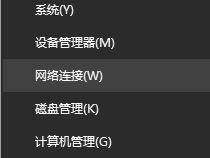
6、在以太网上单击右键,选择【属性】;
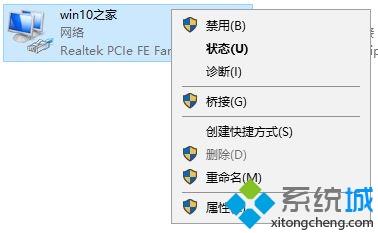
7、点击 internet 协议版本 4(TCP/IPv4);

8、点击 使用下面的IP地址,然后按之前记录下来的ip地址、网关、dns 地址输入即可,需要注意的是,第一行ip地址最后一栏可以任意修改为2-255之间的数字,但是局域网中的电脑绝对不能有相同的数字存在,这个可以和同事进行商量,其他数字保持一致即可。
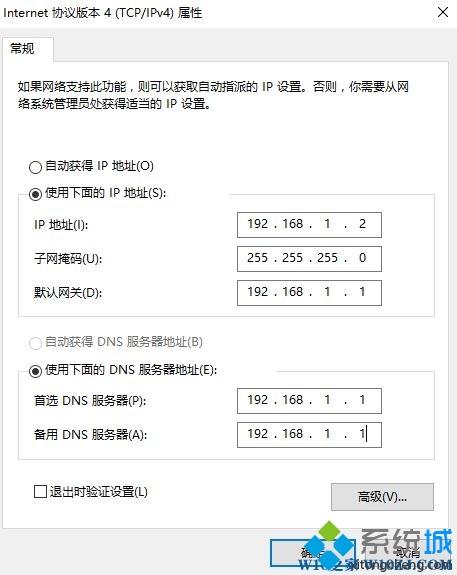
另外我们还可以通过一些软件来自定义dns地址。
以上就是win10系统设置ipv4地址和dns地址的详细步骤,如果你网络出现故障问题,参考教程来设置修复。
相关教程:dns上不了网改dnsdns一般是多少DNS和IP地址的关系我告诉你msdn版权声明:以上内容作者已申请原创保护,未经允许不得转载,侵权必究!授权事宜、对本内容有异议或投诉,敬请联系网站管理员,我们将尽快回复您,谢谢合作!










